本ドキュメントでは、CLIを用いて Cisco IMC (CIMC) ファームウェアをアップグレードする方法ご紹介します。
【準備】
アップグレードを行う前にダウンロードサイトよりHUUをダウンロードしておきます。
Cisco Software Download
https://software.cisco.com/download/
【イメージファイル抽出方法】
HUU ISOファイルからCIMCアップグレード用のイメージファイルを抽出する必要があります。
イメージファイルの抽出方法はサーバのシリーズ、HUUバージョンによって少し異なります。
HUU ISOファイルを解凍すると下記いずれかのファイルが確認できます。
- 「firmware.squashfs」ファイル
- 「firmware」フォルダ
- 「GETFW」フォルダ
-「firmware.squashfs」ファイルの場合
該当ファイルを7-Zip等の解凍ソフトで開くと、CIMCのイメージファイルが格納されたフォルダが確認できます。
CIMCのイメージファイル名:cimc.bin
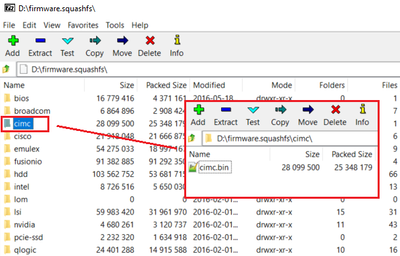
-「firmware」フォルダの場合
該当フォルダにアクセスすると、CIMCイメージファイルが格納されたフォルダが確認できます。